电脑启动蓝屏0x0000007b怎么解决
- 分类:帮助 回答于: 2022年04月02日 15:28:02
电脑启动蓝屏出现错误代码0x0000007b怎么办?我们在使用电脑时若使用不当经常会出现蓝屏的现象,近期就有网友遇到电脑启动蓝屏的现象,那么电脑启动蓝屏0x0000007b怎么解决呢?今天,小编就把解决蓝屏0x0000007b的方法分享给大家。
工具/原料:
系统版本:windows7系统
品牌型号:联想小新air12
方法/步骤:
电脑启动蓝屏0x0000007b怎么解决
原因:硬盘模式出现错误导致蓝屏代码0x0000007b。

解决方法一:修改硬盘模式
1.当电脑启动蓝屏出现错误代码0x0000007b时,首先我们将电脑重启,在开机时不停按启动热键进入到bios设置页面,进入页面后找到“Integrated Peripherals”选项并回车。
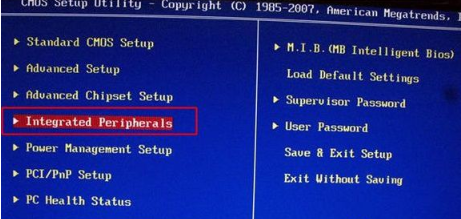
2.进入该页面后,我们选择“SATA Configuration”按下回车,当弹出options选项框时,点击“ide”,将模式设置为ide模式后按f10重启即可。
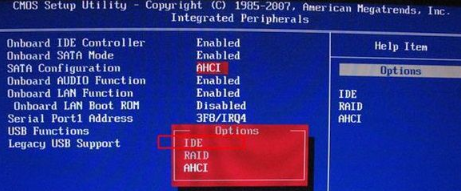
解决方法二:联想bios修改硬盘模式
1.我们在电脑开机页面下一直按启动热键进入bios,然后通过方向键移动到“devices”选项处,找到“ata drive setup”并点击。
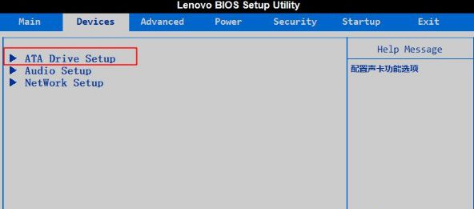
2.此时我们选择“sata mode”并回车,弹出小窗口后,我们选择“ide mode”选项,完成操作后按f10进行保存重启即可解决蓝屏0x0000007b代码问题。
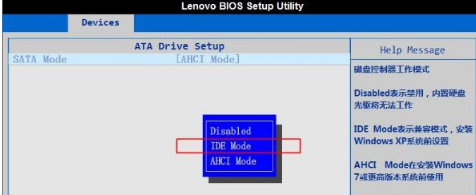
拓展知识:电脑蓝屏的更多解决方法
电脑蓝屏怎么用u盘重装系统win10
电脑蓝屏修复教程
总结:这就是电脑启动蓝屏0x0000007b怎么解决的步骤所在,希望可以给大家提供帮助。
 有用
26
有用
26


 小白系统
小白系统


 1000
1000 1000
1000 1000
1000 1000
1000 1000
1000 1000
1000 1000
1000 0
0 0
0 0
0猜您喜欢
- 老牌安全软件mcafee要不要卸载..2021/02/11
- 电脑基础知识科普之bios是什么..2020/11/28
- 安装电脑系统需要多长时间..2020/04/07
- 深度一键还原是什么意思2020/03/19
- 骁龙cpu排行,小编教你骁龙CPU排行榜..2018/07/09
- 在重装系统中时键盘鼠标不动是怎么回..2021/03/12
相关推荐
- 电脑蓝屏代码0x000000ed怎么办..2022/08/30
- 教你电脑蓝屏是什么原因2019/01/28
- 苹果手机开不了机怎么办,小编教你苹果..2018/10/08
- 电脑重装系统后很卡的解决办法..2022/10/28
- 教你怎样装系统方便快捷2021/05/17
- 电脑出现蓝屏是什么原因导致..2021/01/26

















